Как уменьшить размер фото без потери качества
Фотографии высокого качества обладают крупным весом и занимают много места на жестком диске и в облачном хранилище. Большие файлы труднее передавать по электронной почте, так как многие сервисы ограничивают размер вложений. Крупные изображения замедляют время загрузки сайта, что негативно сказывается на его ранжировании. В этой статье мы расскажем, как уменьшить размер фото при помощи программ на компьютере или в режиме онлайн.
Самым удобным способом уменьшения веса являются приложения на компьютере. Они не требуют стабильного подключения по сети, многие позволяют проводить пакетную обработку.
Универсальный фоторедактор
ФотоМАСТЕР — это многофункциональный фоторедактор, который поможет профессионально отредактировать фотографию, обрезать кадр и улучшить качество. В нем также есть специальные пресеты для сжатия под различные задачи и конвертер форматов. Так как в программе имеются функции редактирования и специальный модуль улучшения файлов RAW, он отлично подойдет для сжатия картинок для личного фото в социальной сети или для госуслуг.
Умный фоторедактор для новичков и профи

Для Windows 11, 10, 8, 7, ХР
Чтобы оптимизировать картинку, импортируйте и обработайте снимок. В меню «Файл» найдите опцию «Изменить размер и сохранить». Здесь вы можете выбрать готовый вариант оптимизации для отправки в интернет, печати, просмотра на мониторе высокой четкости. На выходе вы получите изображение высокой четкости с размером, уменьшенным вплоть до 90%.
Готовые пресеты сжатия ускоряют работу и подойдут для любой задачи
Пакетная обработка фото
Нужно обработать сразу несколько файлов одновременно? Воспользуйтесь файловыми менеджерами с функцией редактирования, такими, как IrfanView, FastStone, XnView. Они помогают навести порядок в директориях с фотографиями, а также провести базовую обработку нескольких файлов.
XnView работает с большинством расширений, в том числе с редкими форматами RAW, WebP, JPEG-XP. Можно проводить групповые действия с файлами: переименовывать, обрабатывать, преобразовывать в другие типы. В том числе файловый менеджер позволяет сжать размер, вручную указав параметры.
XnView позволяет работать одновременно с большим количеством фотографий
Чтобы запустить эту функцию, выделите фотографии и на панели управления нажмите кнопку «Пакетная обработка». Можно выбрать процент сжатия и качество, применить прогрессивный алгоритм сжатия, настроить сглаживание.
Сжатие папки с картинками
Если вы хотите отослать много фотографий по электронной почте, вы можете сжать сразу всю папку. Для этого достаточно заархивировать директорию любым архиватором вроде WinRAR или 7ZIP. Таким образом можно добиться уменьшения веса папки вплоть до 75%. А так как сами файлы при этом не обрабатываются, вы сможете сжать фото без потери качества.
Дополнительно можно разбить архив на части
Применить этот способ предельно просто: кликните по нужной директории правой кнопкой мыши и найдите пункт «Добавить в архив». В новом окне можно установить степень сжатия и формат архива. После этого нажмите ОК.
Photoshop — лучший инструмент для работы с графикой
- запустить Photoshop;
- в меню «Файл» (File) выбрать «Открыть» (Open);
- указать путь к файлу, с которым предстоит работать;
- нажать «Открыть» (Open);
- перейти во вкладку «Изображение» (Image);
- из списка выбрать «Размер изображения» (Size Image);
- в новом окне в самом верхнем блоке изменить значения вручную;
- нажать «Ок».
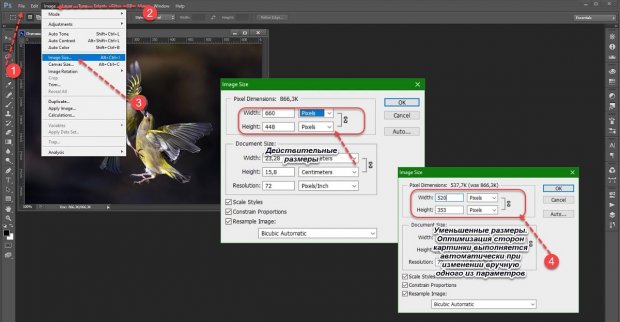
- в меню «Файл» (File) выбрать «Сохранить для web» (Save for web);
- в новом окне выбрать в горизонтальной панели 2 или 4 варианта;
- определиться с вариантом сжатия по качеству изображения;
- выделить его, кликнув мышью;
- нажать «Сохранить» (Save).
Для чего нужно сжимать фотографии
В большинстве случаев высококачественные снимки отличаются крупным размером. Пока они хранятся на отдельном носителе, это не доставляет неудобств большинству людей. Уменьшение веса может понадобиться в следующих случаях:
Если вы используете интернет с ограниченным трафиком, крупные файлы могут быстро израсходовать лимит. Также загрузка больших картинок может отнять много времени.
Если вы ведете блог с большим количеством графического контента, вам стоит научиться тому, как сжимать фото, так как крупные файлы замедляют загрузку веб-страниц. Это может отрицательно сказаться на посещаемости и эффективности вашего сайта.
Многие интернет-площадки накладывают лимиты на вес загружаемых файлов. Если вы не хотите жертвовать фактическим размером картинки, придется найти способ уменьшения веса.
Если вы профессионально занимаетесь фотографией, то знаете, какими огромными могут быть исходные файлы. Чтобы поместить на переносной носитель как можно больше изображений и при этом сохранить высокое разрешение, потребуется уменьшить их вес.
Если вы отправляете несколько файлов по электронной почте, можете запаковать папку при помощи любого архиватора, например, WinRAR. Однако это не уменьшит фактический вес снимков, поэтому предварительно нужно разобраться, как сжать вес фото. Сделать это можно несколькими способами, все зависит от поставленной цели.
Сжимайте JPG
× Предупреждение: Вы ввели верный пароль, но он не снимает ограничение на редактирование файла. Введите пароль с соответствующими правами доступа.
Сжатие JPG полезно в том случае, если необходимо уменьшить размер файла ваших изображений, фотографий, рисунков и графики. Уменьшайте свои изображения, чтобы загрузить их в социальные сети или отправить друзьям.
Что значит сжать JPG?
При сжатии JPG происходит потеря качества. При этом некоторая информация об изображениях теряется, а это означает, что сжатое изображение менее качественно.

Оставайтесь на связи:
Оцените инструмент 4.8 / 5
Чтобы оставить отзыв, преобразуйте и скачайте хотя бы один файл
Часть 2. Как уменьшить размер файла изображения до указанного размера в Windows и Mac
Поскольку люди все больше беспокоятся по поводу утечки конфиденциальности, онлайн-оптимизаторы jpeg, по-видимому, не лучший вариант для обработки частных фотографий. С другой стороны, онлайн-компрессоры изображений обычно имеют ограничение на размер файла. Не волнуйся! Вы можете получить лучшие способы уменьшить размер JPEG в Windows и Mac.
Как уменьшить размер файла изображения до указанного размера в Windows
Windows Paint — это простой редактор фотографий, предустановленный в Windows 10/8 / 8.1 / 7 / XP. И это самый простой способ уменьшить размер JPEG для пользователей ПК с Windows.
Шаг 1 Найдите изображение JPG, которое нужно сжать, щелкните его правой кнопкой мыши и выберите «Открыть с помощью»> «Рисовать».
Шаг 2 После открытия изображения в Windows Paint нажмите «Изменить размер» в области «Изображение» на верхней ленте. Это откроет окно изменения размера.
Шаг 3 Установите флажок «Сохранить пропорции», выберите «Процент» и измените значение в поле «Горизонтально», тогда значение «Вертикально» будет сброшено автоматически.
Шаг 4 Нажмите кнопку «ОК», чтобы подтвердить это, а затем перейдите в «Файл»> «Сохранить как» и экспортируйте уменьшенное изображение в формате JPEG.
Как уменьшить размер файла изображения до указанного размера на Mac
Предварительный просмотр — это предустановленная утилита на Mac. Это не только просмотрщик файлов и редактор изображений, но и jizeg resizer.
Шаг 1 Откройте ваше изображение JPEG в Preview. Вы можете найти утилиту предварительного просмотра в папке «Приложения».
Шаг 2 Перейдите в меню «Инструменты» в верхней части окна и выберите «Настроить размер», чтобы открыть диалоговое окно «Изменить размер».
Шаг 3 Во-первых, выпадающее меню «Вписать» предлагает несколько предустановленных размеров, и вы можете выбрать правильное. Если вы хотите изменить размер изображения вручную, установите флажки напротив «Пропорционально масштабировать» и «Повторное изображение», затем установите «Ширина» или «Высота», как вы хотите. Затем вы можете получить полученный размер в нижней части окна.
Шаг 4 Нажмите кнопку «ОК», чтобы подтвердить это и вернуться на главный экран. В конце перейдите в «Файл»> «Сохранить как», чтобы сохранить результат в формате JPEG. Это не будет перезаписывать оригинальный JPEG.
Как сжать файл JPG
Случается и так, что скорость интернета или технические данные компьютера/браузера не позволяют загрузить фотографии в сеть. Тогда на помощь приходят специальные сервисы, умеющие сжимать фотографии без потери качества. Использовать можно сторонние утилиты либо стандартные (базовый набор Windows). Поэтому перед тем как уменьшить файл JPG, нужно разобраться, по какому принципу эти программы выполняют свою работу.
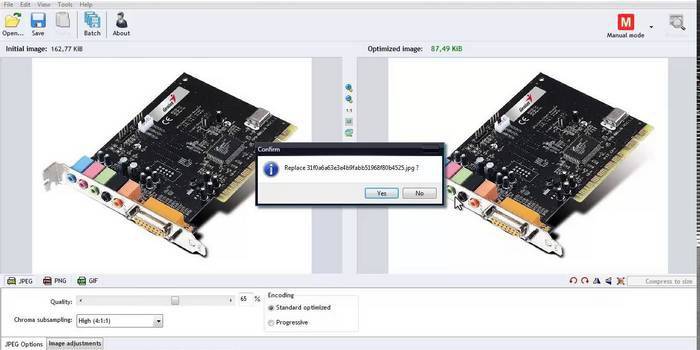
Как сжать фото до нужного размера в Paint
Паинт – стандартная программка Windows для обработки любых изображений, поэтому устанавливать ее нет необходимости. С ее помощью можно легко сжать фото до нужного формата. Скачивать ее не нужно, она уже присутствует в базовом наборе операционной системы. Программа проста в обращении – хватит нескольких кликов мышью, чтобы картинка стала нужной величины. Как уменьшить размер файла JPG с помощью Paint:
- Откройте картинку в Паинте (правой кнопкой на фото, «открыть с помощью», выберите Paint).
- На верхней рабочей панели выберите инструмент «изменить размер».
- Выберите пункт «по горизонтали», изменяйте заданное значение в меньшую сторону.
- Внесите аналогичное значение в пункте «по вертикали».
- Нажмите «ОК».
- Сохраните измененный рисунок.
Как уменьшить вес файла JPG в Фотошопе
Очень популярный сервис, который поможет разобраться, как уменьшить объем файла JPG без ухудшения качества – это Фотошоп. Графический редактор с большим набором функций может испугать неопытных пользователей обилием непонятных кнопок. Однако если знать последовательность действий, то сократить количество мегабайт у фотографий будет просто. Перед тем как сжать JPG при помощи Фотошопа, его нужно установить. Что делать после этого:
- Откройте картинку Фотошопом (правой кнопкой на фото, «открыть с помощью», выберите Adobe Photoshop).
- В качестве альтернативы, картинку можно открыть непосредственно из утилиты – вкладка «Файл» – пункт «Открыть».
- В верхней рабочей области меню «Изображение», далее выберите «Размер изображения».
- Открывшееся окно позволит вам выбрать все необходимые пропорции фотографии (величина сантиметров/пикселей, ширина).
- Внизу окна обязательно отметьте галочкой пункт «Сохранять пропорции» (при изменении параметров они будут редактироваться равномерно).
- В меню «Файл» выберите подпункт «Сохранить как».
- Выберите джипег формат, который сохранит исходное качество.
- После выбора формата нажмите на кнопку «Сохранить».
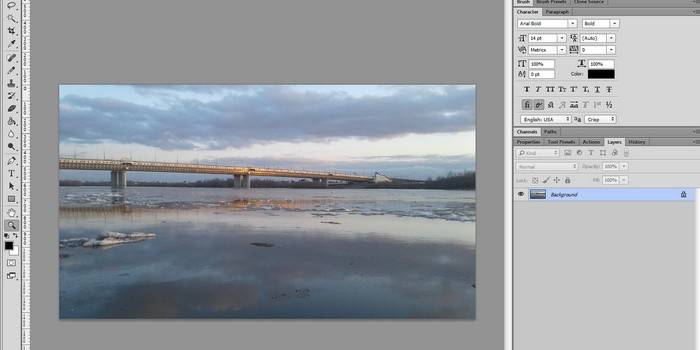
Другие способы сжать JPG без потери качества
Чтобы обработать картинку и сократить ее вес, можно использовать сторонние утилиты, web-сервисы онлайн – некоторые из которых бесплатные, а за работу с другими придется заплатить. Они обеспечивают разные проценты сжатия рисунков, что важно – не влияя на качество. Если вы не знаете, как же уменьшить размер файла JPG, то в приведенной ниже таблице сможете найти нужные программы, помогающие в этой несложной задаче:










